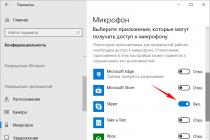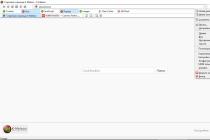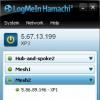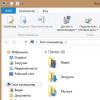Çox vaxt təcrübəsiz istifadəçilər silinmiş faylları, o cümlədən masaüstünü bərpa etməyin mümkün olub-olmadığını və bunu necə edəcəyini bilmədən laptopdan lazımi məlumatları silir və ya təsadüfən itirirlər. Burada olduqca sadə hallar baş verə bilər, itirilmiş sənədlər sözün əsl mənasında bir neçə kliklə olduqda, daha ciddi problemlər yarana bilər, bunun üçün xüsusi proqramlardan istifadə etməlisiniz.
Zibil qutusundan bərpa edilir
Kompüterin standart parametrlərini qoruyarkən silindikdən sonra bütün fayllar sözdə düşür. zibil qutusu - istədiyiniz obyekti seçmək və menyudan müvafiq elementi seçməklə istənilən silinmiş məlumatı asanlıqla bərpa edə biləcəyiniz iş masasında xüsusi bir qovluq. Lakin fayllar zibil qutusuna atılmadan həmişəlik silinə bilər.
Təcrübəsiz istifadəçilər tez-tez təsadüfən proqram qısa yollarını və sənədləri iş masasından silirlər, əgər onlar yox olarsa, proqramın qalan hissəsinin də tamamilə silindiyinə inanırlar. Çoxları bu halda silinmiş faylları necə bərpa edəcəyini bilmir. Səbət boş olsa belə bunu etmək çox asandır. İki seçim var:
- Sistemi ən yaxın bərpa nöqtəsinə geri qaytarın;
- Başlat düyməsinin əsas menyusunda proqramı tapın və istədiyiniz qısa yolları masaüstünə sürükləyin.
İkinci seçimə üstünlük verilir, lakin itirilmiş proqramlar və sənədlər kompüterin əsas menyusunun siyahısından itibsə və onların quraşdırıldığı qovluğu xatırlamırsınızsa, birincisini istifadə etməli olacaqsınız.
Əgər iş masanızdan silinmiş qovluğu necə bərpa edəcəyinizə qərar verirsinizsə və bu yaxınlarda səhv addım atılıbsa, yəqin ki, zibil qutusuna getməyə belə ehtiyacınız olmayacaq. Silinmə eyni vaxtda isti Ctrl və Z düymələrinə basmaqla ləğv edilə bilər.
Bərpa nöqtəsindən istifadə
Anlamaq lazımdır ki, əvvəlki bərpa nöqtəsinə qayıtmaq proqramı, sənədləri və faylları silinmiş halda geri qaytarmayacaq. Beləliklə, yalnız iş masasında silinmiş qısa yollar öz yerinə qaytarıla bilər. Windows 8-də bunun necə edildiyi:

Pəncərə açılacaq, orada standart olaraq ən son yoxlama nöqtəsinə bərpa etmək təklif olunacaq. Lazım gələrsə, hər hansı digər mövcud bərpa nöqtəsini təyin edə bilərsiniz.
Biz üçüncü tərəf proqramlarından istifadə edirik
Məlumat və sənədlər laptopun sabit diskindən tamamilə silinibsə və standart OS alətləri ilə geri qaytarıla bilmirsə, silinmiş faylları bərpa etmək üçün xüsusi yardım proqramlarından istifadə etməli olacaqsınız. Məlumatların uğurlu qaytarılması şansını artıran əsas qaydanı xatırlamaq vacibdir - işləməli olduğunuz disk bölməsinə heç bir yazı yazmayın.
Recuva sadə pulsuz yardım proqramıdır
Silinmiş faylları bərpa edə biləcəyiniz ən məşhur və sadə proqramdır. Quraşdırarkən, bərpa ediləcək məlumatları ehtiva etməyən disk bölməsini seçin.Recuva və digər oxşar yardım proqramlarının iş prinsipi təxminən eynidır:

Tarama başa çatdıqdan sonra bərpa sihirbazı iş masasında tapa bildiyi bütün itirilmiş sənədlərin siyahısını göstərəcək. Yaşıl dairə ilə qeyd olunanlar, yardım proqramı heç bir itki olmadan bərpa edə biləcək. İşarənin rəngi qırmızıdırsa, o zaman bu fayl çox güman ki, geri qaytarıla bilməz - onun üzərində artıq qeyd edilib və fayl haqqında məlumatların və məlumatların əksəriyyəti tamamilə yox olub.
Qalan yalnız faylları seçməkdir (xüsusi fotoşəkilləri və sənədləri axtarmaq üçün müvafiq funksiyadan istifadə edə bilərsiniz), saxlamaq üçün qovluğu seçin və "Geri yüklə" düyməsini basın.
PhotoRec başqa bir funksional pulsuz yardım proqramıdır
Proqramın adı aldadıcı olmamalıdır. Utilit təkcə fotoşəkilləri deyil, həm də əksər digər fayl növlərini bərpa edir. Quraşdırma ehtiyacı olmadığı halda onun üstünlüyü ofisdən endirilir. arxiv şəklində sayt, açılmamış, bundan sonra onunla işləyə bilərsiniz. Bu cür tətbiqlər üçün vacib bir xüsusiyyətdir - proqram dərhal USB flash sürücüsünə yüklənə bilər və artıq onunla işləyir.
Uzun müddət itirilmiş məlumatların qaytarılması sxemi aşağıdakı kimidir:
- PhotoRec-i işə saldıqdan sonra, yuxarı açılan menyuda bir sürücünün seçildiyi əsas pəncərə dərhal açılır - məlumatların bərpası zamanı onunla işləməli olacaqsınız. Proqram həmçinin digər proqramlarda yaradılmış onların img formatlı şəkilləri ilə işləyir.
- Pəncərənin altında tam disk taramasını və ya onun fərdi bölmələrini seçə biləcəyiniz bir siyahı var.
- Aşağıda Fayl Formatına klikləməklə skan ediləcək fayl növünü təyin edə bilərsiniz. Bu hərəkəti atlasanız, proqram tapa biləcəyi təsadüfən silinmiş məlumatları bərpa etməyə çalışacaq.
- Browse düyməsini basaraq bərpa edilmiş məlumatı saxlamaq üçün qovluğu təyin edə bilərsiniz. Bundan əlavə, Fayl Sistemi növü menyusunda bir fayl sistemi seçməlisiniz. Windows mühitində işləyirsinizsə, ikinci elementi yoxlayın. Ext 2-4 sistemi Linux üçün standartdır.
Baxılan müraciətləri müqayisə edək
Təcrübəsiz istifadəçilər üçün PhotoRec yuxarıda təsvir edilən Recuva-dan daha az uyğun deyil. Daha güclüdür - o, tez-tez məlumatları kompüterdən daha yaxşı çıxarır, lakin hələ də bir xoşagəlməz xüsusiyyət var. Pulsuz PhotoRec sizə skan etdikdən sonra tapılan faylları nəzərdən keçirməyə və onlardan xüsusi bir şey seçməyə imkan vermir. Böyük sabit disklərlə işləyərkən bu nəzərə alınmalıdır - hansı faylların bərpa olunacağını əvvəlcədən təyin etməsəniz, hər şey saxlanacaqdır.
Yuxarıda, flash sürücüləri, sabit diskləri və digər mediaları formatlaşdırdıqdan sonra masaüstündəki təsadüfən silinmiş məlumatları və ya itirilmiş sənədləri əldə etmək üçün ən sadə pulsuz proqramları nəzərdən keçirdik.
PhotoRec-in, Recuva-dan fərqli olaraq, həm də çarpaz platforma yardım proqramı olması, yəni istənilən əməliyyat mühitində işləməyi bacarması vacibdir.
Xəta baş verdi və siz fayllarınızı itirdiniz. Əvvəlcə mümkün səbəblərin diapazonunu daraltmağa və diaqnoz qoymağa çalışaq. Və sonra, mümkünsə, problemi həll edin.
Əvvəlcə onları bərpa etmək ehtiyacının niyə yarandığını başa düşməlisiniz. Özünüz təsadüfən faylları sildiyiniz və ya sürətli formatlı bir diski və ya flash sürücüsünü "təmizlədiyiniz" zaman insan amili ola bilər. Və ya hətta Bootcump ilə Disk Utility və ya iPartition və quraşdırılmış iki Mac OS X və Windows sistemlərindən istifadə edərək, sabit disk yerini səhv olaraq yenidən bölüşdürməyə çalışdılar.
Proqram qəzaları, güc artımları və ya Mac-ın düzgün işləməməsi səbəbindən məlumatlar da qismən itirilə bilər. Məsələn, təsadüfən kompüterinizi "yolda" söndürdünüz və fayl strukturu zədələndi.
Tamamilə fərqli bir vəziyyət, təsadüfən bir diski yerə atdığınız zamandır və bundan sonra o, "döydü", bu, mil yatağının tıxandığını və ya maqnit başlıqlarının sıradan çıxdığını göstərir. Bu vəziyyətdə, bir neçə min rubla başa gələcək ixtisaslaşmış məlumat bərpa mərkəzinə müraciət etmək daha yaxşıdır.
Biz, ilk növbədə, zibil qutusunu boşaltdıqdan sonra silinmiş fayllar haqqında danışacağıq (Secure Epmpty Trash - təhlükəsiz rejim istisna olmaqla), çünki onları bərpa etmək olduqca mümkündür - diskdə "izlər" qalır.
Zaman Maşınından istifadə
Yedək diskinizi qoşun və Time Machine-i işə salın. Siz rezervasiya pəncərələrini görəcəksiniz. "Keçmişin" doğru anına çatmaq üçün vaxt şkalasından istifadə edin. Faylın silindiyi dəqiq tarixi bilmirsinizsə, geri oxunu sürüşdürün. Sadəcə üzərinə klikləyin və Time Machine avtomatik olaraq son dəyişdirilmiş tarixi göstərəcək. Və ya Time Machine-in Finder pəncərəsində Spotlight-dan istifadə edin. Bu pəncərəyə məlumatları daxil edin və eyni "geri" oxunu basın. Time Machine faylınızı avtomatik olaraq ehtiyat nüsxələr arasında tapacaq. İndi "bərpa" düyməsini basın və itirilmiş fayl avtomatik olaraq masaüstünə və ya qeyd etdiyiniz qovluğa kopyalanacaq.
Lakin disk və ya sistemin özü o qədər zədələndikdə belə bir vəziyyət yarana bilər ki, Time Machine məlumatları oxuya bilmir. Sonra digər kommunal xidmətlər köməyə gələcək.
Bərpa proqramlarından istifadə
Prosoft Engineering-dən. Alqoritmi sayəsində unikaldır, silinmiş faylları və ya problemli mediadan məlumatları bərpa etmək üçün proqram. Data Rescue təhlükəsizdir, çünki diskin özünü bərpa etməyə çalışmır, ancaq dişləri ilə bütün mümkün faylları "çıxarmağa" çalışır. Sadə və istifadəçi dostu interfeysi, vizual effektləri, önizləmə funksiyası, skan etməyə fasilə vermək imkanı və tanınmış fayl növlərinin geniş siyahısı ilə fərqlənir.
Data Rescue sizə hətta rəqəmsal kameralardan və musiqi pleyerlərindən də məlumatları bərpa etməyə imkan verir.
Tutaq ki, siz təsadüfən sevdiyiniz mahnını sildiniz: .mp3 formatında "Cheerleader". Data Rescue proqramını işə salın və Yeni Skanı Başlat klikləyin (yeni skan etməyə başlayın).

Faylımızın silindiyi skan ediləcək diski və ya onun bölməsini seçin (Sürücü və ya Həcmi seçin) və Next düyməsini basın.

Sonra skan rejimini təyin edirik. Əsas pəncərədə müvafiq düyməni sıxmaq kifayətdir. Sürətli skan qovluğundan başlamaq yaxşıdır. Başlat (çalış) düyməsini basın.

Proqram skan nəticələrini saxlamaq üçün qovluq tələb edəcək (İş sahəsi seçin). Biz seçib seç deyirik.

İndi Başla prosesinə başlayın və nəticələri gözləyin. (Bu proseduru yolda dayandıra və ya ləğv edə bilərsiniz).
Lakin mahnı heç vaxt tapılmadı və yüksək keyfiyyətli nəticələr əldə etmək üçün tam skan edilməli idi.
Silinmiş Fayl Tarama rejimini seçin və Başlat düyməsini basın.

Axtarış proseduru bu dəfə beş saat çəkdi, çünki bu faylın diskdə harada saxlandığını dəqiq xatırlamıram.

Nəticələrə nəzər salırıq və "Çirliderimizi" axtarırıq.
Data Rescue onları növə görə ayrı qovluqlara ayıra və ayrı qovluqlara yerləşdirə bilər: şəkillər (JPEG, TIFF, PNG, GIFF), video (Quicktime, MPEG-1), audio (MP3, AAC / M4A) və mətn (Ümumi ASCII) mətn , RTF, XML, PLIST, Postscript (qeyri-binar) Mahnımızı Audio/MP3/Cheerleader.mp3 qovluğunda tapın Yenidən qurulmuş fayllar/Yenidən qurulmuş fayl şəkilləri

Qarşısına bir işarə qoyun və Bərpa üçün Təyinat / Bərpa üçün Məkan seçin, Bərpa / Bərpa düyməsini basın.

Biz faylı yenidən istədiyiniz kataloqa yazırıq, iTunes-u işə salırıq və sevimli mahnınızdan həzz alırıq.
Əlbəttə ki, Data Rescue daha çox "incə xüsusiyyətlərə" malikdir, lakin o, bizim xüsusi tapşırığımızı vicdanla yerinə yetirdi. Proqramın qiyməti adi versiya üçün 99 dollardan Pro versiyası üçün 249 dollara qədər dəyişir. Və o buna dəyər.
R-tools Technology Inc-dən. O, həmçinin "öldürülmüş" faylları necə bərpa edəcəyini bilir.

R-Studio hətta disklər formatlanmış olsa belə, məlumatları bərpa etməyə kömək edir. Bərpa şansını qiymətləndirmək üçün faylların məzmununa "baxır". Əgər sizdə Bootcump quraşdırılıbsa və hər iki sistemdən istifadə edirsinizsə və ya Mac və PC-yə eyni vaxtda qoşulmaq üçün formatlanmış xarici diskiniz varsa, NTFS bölmələri (Windows) ilə "mübarizə" edə biləcəksiniz. R-Studio-dan istifadənin qurulması üçün təlimatlar quraşdırma şəklinə əlavə olunur. Kommunal xidmətin qiyməti 79,99 dollardır.
Cleverfiles tərtibatçısından.

R-Studio kimi, Mac/PC fayl sistemlərindən (HFS/HFS+, FAT, NTFS) faylları bərpa edir. Data Rescue kimi, o, üç tarama rejimində işləyir: silinmiş faylları axtarın, sürətli skan edin və ətraflı disk yoxlanışı ilə tam skan edin. Kommunal pulsuzdur və onun parametrləri də sadədir.
ayıran Yazsoft tərəfindən.
İtirilmiş faylları bərpa etmək üçün proqramlar əvəzolunmazdır. Faylların silindikdən sonra belə "sehrli" olaraq yenidən zibil qutusunda görünməsini təmin etmək mümkündürmü? Unblunder lazımlı olduğu yer budur. Utiliti quraşdırmaq və Mac istifadəçisinin sistem parametrlərində onu başlanğıc kimi elan etmək kifayətdir. İndi “Protect Unblunder” menyusunda məlumatı disklərinizdə saxlamaq üçün parametrləri təyin etmək üçün iki dəfə klikləyin.
Varsayılan olaraq, 250 meqabaytdan böyük faylları bərpa etmək üçün beş dəqiqəlik interval təyin edilir. Daha kiçik məlumatlar bir gün ərzində bərpa edilə bilər.
Amma biz parametrləri dəyişəcəyik, məsələn, 250 MB-dan böyük saxlama elementləri qalacaq, vaxt isə 5 dəqiqədən 10-a qədər artırılacaq. Biz deyəcəyik ki, onları bir gün, bir saat (bir saat) saxlamayın. Saxla klikləyin.

İndi, Mac-ı işə saldıqdan sonra menyu çubuğunda sehrli çubuq işarəsi görünəcək. Bunun üzərinə vurun, Silinmiş Elementləri bərpa et / Silinmiş məlumatları bərpa et seçin və görünən pəncərədə silinmiş faylın adını iki dəfə vurun.

Silinmiş fayl zibil qutusunda yenidən görünəcək və qalan yalnız onu oradan çıxarmaqdır.
Unblunder-in qiyməti 10 dollardır.
Odur ki, heç vaxt ümidini itirmə. Və qiymətli fayllarınızın ehtiyat nüsxəsini çıxartmağı unutmayın.
Vacib bir fayl itirildikdə, bir həftə üzərində işlədiyiniz sənəd silindikdə və qəfil formatlanmış yaddaş kartından fotoşəkillər yox olduqda, əvvəlcədən narahat olmağa ehtiyac yoxdur. Diskdən faylın silinməsi onun sistemdəki təsvirini silir. Faylı təşkil edən bayt dəsti onun üzərində başqa bir şey yazılana qədər yerində qalır. Beləliklə, bu proqramlardan hər hansı birini istifadə edərək məlumatları bərpa etməyə cəhd edə bilərsiniz.
Silinmiş faylların yerləşdiyi sürücüyə proqramlar quraşdırsanız diqqətli olun. Quraşdırma zamanı tətbiq fayllarının üzərinə yazılmaq riski var. Quraşdırma üçün başqa bir bölmə və ya fiziki disk seçmək daha yaxşıdır.
Platforma: Windows.
Qiymət: pulsuz, uzadılmış versiya üçün $19.95.
Recuva səhvən itirilmiş məlumatları, məsələn, təsadüfən boşaldılmış Zibil qutusundan bərpa edə bilir. Proqram kamerada təsadüfən formatlanmış yaddaş kartından fotoşəkilləri və ya boş MP3 pleyerdən musiqini bərpa edə bilər. İstənilən media, hətta iPod yaddaşı da dəstəklənir.
Platforma: Windows, Mac.
Qiymət: pulsuz, uzadılmış versiya üçün $89.

Disk Drill Mac üçün məlumat bərpa proqramıdır, lakin Windows üçün bir versiya da var. Bu proqram disklərin, faylların və fayl sistemlərinin əksər növlərini dəstəkləyir. Onun köməyi ilə siz Recovery Protection funksiyasına görə silinmiş faylları bərpa edə, həmçinin diski tapıb təmizləyə bilərsiniz. Bununla belə, pulsuz versiya Disk Drill quraşdırmadan əvvəl itirilmiş faylları bərpa etməyə imkan vermir.
Platforma: Windows, Mac, Linux, FreeBSD, OpenBSD, SunOS, DOS.
Qiymət: pulsuzdur.

Çox funksional və çox yönlü açıq mənbə proqramı. Onun mətn interfeysi var, lakin onu başa düşmək asandır.
TestDisk çox sayda fayl formatını dəstəkləyir. Bundan əlavə, sistemi yükləməyən diskdən məlumatları bərpa etmək üçün proqram LiveCD-yə yazıla bilər. Utilit zədələnmiş yükləmə sektorunu və ya itirilmiş məlumatları bərpa edə bilər.
TestDisk, silinmiş faylları, şəkilləri, musiqiləri və videoları bərpa edən PhotoRec ilə gəlir.
4.R-Silini geri qaytarın
Platforma: Windows, Mac, Linux.
Qiymət: pulsuz versiya 256 KB-a qədər faylları bərpa edir; Tam versiya üçün $79.99.

R-Undelete R-Studio-nun bir hissəsidir. Bu, güclü məlumat bərpa proqramlarının bütün ailəsidir. Dəstəklənən fayl sistemləri FAT12/16/32/exFAT, NTFS, NTFS5, HFS/HFS+, UFS1/UFS2 və Ext2/Ext3/Ext4-dür.
R-Studio proqramları həm yerli disklərdə, həm də şəbəkə üzərindən silinmiş məlumatları bərpa edə bilər. Məlumatların bərpasına əlavə olaraq, kommunal proqramlar disklərdə nasaz blokların axtarışı və bölmələrin təkmil surətini çıxarmaq üçün alətlər təqdim edir.
Platforma: Windows.
Qiymət: 1 GB-a qədər məlumatın bərpası ilə sınaq rejimində pulsuz; Tam versiya üçün $69.95.

Eassos Recovery silinmiş faylları, fotoşəkilləri, mətn sənədlərini və 550-dən çox fayl formatını bərpa edir. Tətbiq çox sadə və intuitiv interfeysə malikdir.
Platforma: Windows.
Qiymət: pulsuz versiya tapılmış faylları saxlamır; Tam versiya üçün $37.95.

Tərtibatçı Hetman müxtəlif növ məlumatların bərpası üçün bir sıra yardım proqramları təqdim edir: bütün bölmələr və ya fərdi fotoşəkillər və sənədlər. Proqram bütün sərt diskləri, fləş kartları, SD və microSD-ləri dəstəkləyir.
Platforma: Windows.
Qiymət: pulsuz, Glary Utilities proqramının bir hissəsi kimi $19.97.

Glary Undelete istənilən silinmiş faylları, o cümlədən sıxılmış, parçalanmış və ya şifrələnmiş faylları bərpa edə bilər. Bərpa edilmiş məlumatların filtrasiyası dəstəklənir.
Daha rahat və funksional məlumat bərpa proqramlarını bilirsinizmi? Şərhlərdə onlar haqqında bizə məlumat verin.
Heç vaxt dirsəklərini dişləməmiş bir istifadəçi tapmaq çətindir, məsələn, təsadüfən diskdən vacib bir sənədi və ya yaddaş kartından maraqlı bir şəkli sildikdən sonra - bu, təlaş içində baş verə bilər və sadəcə banal olmaması səbəbindən -fikirlilik. Əlbəttə ki, sabit diskdən adi şəkildə silinmiş faylı Windows alətlərindən istifadə edərək yenidən həyata qaytarmaq problem deyil - sadəcə onu zibil qutusundan bərpa etmək lazımdır. Bununla belə, zibil qutusu xüsusi təmizləmə yardımçıları tərəfindən daha çox və ya daha az müntəzəm olaraq boşaldılır və məlumatlar Shift + Del düymələri birləşməsindən istifadə edərək zibil qutusundan yan keçməklə (vaxt və yerə qənaət etmək üçün) tez-tez silinir - bu halda, bu olmayacaq. Windows alətlərindən istifadə edərək zibil qutusundan təsadüfən silinmiş faylı bərpa etmək mümkündür. USB-disklərdən və yaddaş kartlarından faylların silinməsinə gəlincə, onlar ümumiyyətlə zibil qutusuna düşmür - bu o deməkdir ki, onları daxili Windows alətlərindən istifadə etməklə bərpa etmək mümkün deyil. Nəhayət, faylları təsadüfən silmək qiymətli məlumatları itirməyin yeganə yolu deyil. Vacib məlumatları başqa yollarla itirə bilərsiniz: sistem nasazlığı, müəyyən bir proqramın səhv əməliyyatları, viruslara məruz qalma, diskin formatlaşdırılması, bölmənin silinməsi və s. Bütün bu hallarda, Windows alətlər dəsti faylları "canlandıra" bilməyəcək.
Beləliklə, faylları itirdiyiniz zaman dərhal məlumat bərpa mütəxəssisinə tələsməlisiniz? Təsadüfən silinmiş və itirilmiş faylları bərpa etmək üçün etibarlı bir yardım proqramınız varsa, ümumiyyətlə lazım deyil. Bir qayda olaraq, onun köməyi ilə heç bir problem olmadan məlumatın ən azı bir hissəsini bərpa edə bilərsiniz. Əsas odur ki, vaxt itirməyin və oyunun müəyyən qaydalarına əməl edin.
Fayl itkisi və bərpası haqqında qısaca
Təsadüfən silinmiş fayllara dərhal son qoymamalısınız, baxmayaraq ki, onlar, məsələn, tədqiqatçının müvafiq qovluğunda göstərilmir və zibil qutusunda deyillər. Əslində silinən fayllar hələ də mediadadır, çünki əməliyyat sistemi vasitəsi ilə silinəndə fayllar fiziki olaraq məhv edilmir. Silinən faylın gövdəsi deyil, yalnız başlığıdır; yazıldığı klasterlər isə sadəcə olaraq boş olaraq qeyd olunur və onlar yeni məlumatlarla üzərinə yazılana qədər oxuna bilər. Məhz buna görə də silinmiş sənədlər, təqdimatlar, snapshotlar və s. ixtisaslaşdırılmış yardım proqramlarından istifadə etməklə bərpa oluna bilər.
İtirilmiş faylların bərpası bir sıra digər hallarda mümkündür. Məsələn, sabit diskin sürətli formatlanmasından sonra - belə bir prosedurla, yerləşdirilən faylların ilkin qeydləri haqqında məlumat sıfırlanır (məsələn, NTFS-də - MFT sahəsində) və bütün digər sahələr. disk dəyişməz qalır. Bəzi kommunal proqramlar həmçinin fayl yerləşdirmə cədvəli, silinmiş məlumat bölməsi və s. olan disklərdən məlumatları bərpa edə bilər.
Bununla belə, hər hansı bir faylın (hətta zibil qutusundan sadəcə silinmiş) həmişə bərpa oluna biləcəyini söyləmək ehtiyatsızlıq olardı. Təəssüf ki, bu belə deyil və uğursuzluq böyük ölçüdə istifadəçinin səhv hərəkətləri ilə bağlıdır. Fakt budur ki, məlumatların təsadüfən silindiyi diskdəki hər hansı bir kompüter fəaliyyəti müvafiq faylların fraqmentlərini ehtiva edən klasterlərin üzərinə yazılmasına səbəb ola bilər, çünki əməliyyat sistemi indi onları boş kimi qəbul edir. Bundan sonra, müvafiq faylların bərpası artıq problemli olacaq. Əlbəttə ki, qismən yenidən yazmaqla, bir sıra yardım proqramları bu cür faylları bərpa edir, lakin bu cür faylların sonradan istifadə oluna biləcəyi bir həqiqət deyil (istisna mətn sənədləridir, sonradan işləyə biləcəyiniz fərdi saxlanan fraqmentlərdir). Qismən yenidən yazıldıqdan sonra bərpa olunan şəkillərə, musiqilərə, videolara və digər şeylərə gəldikdə, bu, bir qayda olaraq, əbəsdir. Buna görə də, ilk növbədə, klasterlərin üzərinə yazılmaq ehtimalının qarşısını almaq lazımdır - yəni itirilmiş məlumatı olan sabit disk bölməsinə, flash sürücüyə və ya yaddaş kartına heç bir şey yazmayın, əks halda itirilmiş məlumatın geri qaytarılması şansı. həyat minimal olacaq.
Bundan əlavə, itirilmiş məlumatların bərpası imkanı bərpa zamanı istifadəçidən artıq asılı olmayan bir sıra hallarla əlaqələndirilə bilər. Beləliklə, FAT-da deyil, NTFS fayl sistemində formatlanmış mediadan faylları bərpa edərkən uğur şansı daha yüksəkdir. Müəyyən bir faylın bərpasının müvəffəqiyyəti də əsasən onun parçalanma dərəcəsindən asılıdır: əgər fayl yüksək dərəcədə parçalanmışdırsa, onda onun bərpasına yalnız NTFS sistemində ümid etmək olar (və hətta ehtiyatla) FAT, çox güman ki, heç bir mənası yoxdur. Təbii ki, bu səbəbdən, ağır dolu bir diskdə çox böyük, tez-tez üzərinə yazılmış faylları bərpa etmək xüsusilə çətindir, şərtlərə görə, bir qayda olaraq, həmişə çox parçalanmış olur.
Onu da əlavə etmək lazımdır ki, proqramların heç biri xüsusi həllər, eləcə də aşağı səviyyəli formatlaşdırma vasitəsilə məlumatın zəmanətli məhvindən sonra məlumatları bərpa edə bilməyəcək.
Faylları necə bərpa etmək olar
Ən əsası, təsadüfən silinmiş və itirilmiş faylları mümkün qədər tez bərpa etməyə başlamaqdır (ideal olaraq, faylı sildikdən dərhal sonra), baxmayaraq ki, praktikada hətta uzun müddət itirilmiş məlumatları bərpa etmək qeyri-adi deyil. Ancaq sizə lazım olan sənədin belə görünməz "uzunömürlülər" arasında olacağına heç bir zəmanət yoxdur, buna görə də tərəddüd etməməlisiniz.
Əvvəlcə maraq mühitində hər hansı bir kompüter fəaliyyətini dayandırmalısınız, çünki əməliyyat sistemi silinmiş və ya itirilmiş faylların yerinə bəzi digər məlumatları yaza bilər (özünüz heç bir şey yazmamısınızsa belə), kompüterdə quraşdırılmış yardım proqramını işə salın. itirilmiş faylları bərpa etmək və daşıyıcını skan etmək. Sistemin hər zaman bir şey yazdığı sistem diskindəki məlumatların bərpasına gəldikdə vəziyyət daha da mürəkkəbləşir. Bu vəziyyətdə, silinmiş faylları olan sabit diski çıxarmaq və ikincil kompüter kimi başqa bir kompüterə qoşmaq optimaldır və yalnız bundan sonra bərpa prosesinə davam edin.
Bir qayda olaraq, müvafiq alətlərdə, standart olaraq, fayl qeydlərini təhlil edərək sürətli tarama aparılır. Əgər belə bir analiz zamanı axtardığınız fayl tapıla bilmirsə (bu disk formatlaşdırılıbsa, bölmə silinibsə və s. mümkündür), onda təkmil təhlilə müraciət etməyin mənası var. Bu analizlə diskin dərin skanı bütün sektorların tam skan edilməsi ilə həyata keçirilir - bu, daha çox vaxt tələb edir, lakin daha səmərəli ola bilər. Prosesi sürətləndirmək üçün axtarış sahəsini məlumat növü (şəkillər, sənədlər və s.), fayl adı və s. ilə məhdudlaşdırmağa müraciət edə bilərsiniz.
Heç bir halda məlumatları skan edilmiş diskə bərpa etməməlisiniz, baxmayaraq ki, bir sıra həllərdə bu mümkündür (yenə də maraq sektorlarının üzərinə yazmaq təhlükəsi səbəbindən). Buna görə, adətən bərpa edilmiş məlumatlar başqa bir sabit diskə, başqa bir sabit disk bölməsinə və ya flash sürücüyə saxlanılır.
Hər hansı bir məlumatın bərpasına başlamazdan əvvəl, faylların itirilməsinin səbəbinin cihazın fiziki nasazlığı da ola biləcəyi ehtimalını nəzərə almalısınız. Bu məqalədə müzakirə olunan həllərin əksəriyyəti bu vəziyyətdə kömək edə bilməyəcək və belə vəziyyətlərdə məlumatın bərpası prosesi müəyyən peşəkar bilik və təcrübə tələb edir. Bundan əlavə, nasaz bir cihazla sonrakı iş ondan vacib qovluqları və faylları bərpa etməyin tam mümkünsüzlüyünə səbəb ola bilər. Buna görə də, kritik məlumatların itirilməsi halında, müstəqil təcrübələrdən imtina etmək və dərhal mütəxəssislərə müraciət etmək daha müdrikdir.
İtirilmiş faylları bərpa etmək üçün proqramlar
Son vaxtlara qədər itirilmiş faylları bərpa etmək üçün kommunal proqramlar, çox bahalı kommersiya məhsulları olduğu bir neçə kateqoriyadan biri idi, onların imkanları kommunal xidmətlərin təklif edə biləcəyi imkanlarla tamamilə müqayisə olunmazdır. İndi şəkil əhəmiyyətli dərəcədə dəyişdi və bu gün ev istifadəçiləri, istəsələr, bazarda nəinki təsadüfən silinmiş qovluqları və faylları asanlıqla bərpa edə, həm də nəticədə itirilmiş məlumatları həyata qaytara biləcəyiniz effektiv proqramlar tapa bilərlər. diskin sürətli formatlaşdırılması, bölmənin silinməsi və s. Söhbət bu məqalədə müzakirə olunacaq belə - qovluqların və faylların bərpası üçün əlverişli və hətta pulsuz həllərdən gedir.
MiniTool Power Data Recovery 6.6
İnkişaf etdirici: MiniTool Solution Ltd
Paylanma ölçüsü: 5.64 MB
Nəzarət altında iş: Windows 2000/XP/2003/Vista/2008/7
Paylanma üsulu: paylaşılan proqram (http://www.powerdatarecovery.com/download.html)
Qiymət: Kommersiya lisenziyası - $119; Şəxsi lisenziya - $59; Pulsuz Buraxılış - pulsuz (1 GB-dan çox olmayan məlumatı bərpa etməyə imkan verir; yalnız şəxsi və ya evdə istifadə üçün)
MiniTool Power Data Recovery sərt disklərdən (IDE, SATA, SCSI, USB), yaddaş kartlarından, fleş disklərdən, CD/DVD və Blue-ray disklərindən, iPod və digər yaddaş daşıyıcılarından məlumatların bərpası üçün hərtərəfli həlldir. Proqram FAT12/16/32, VFAT və NTFS fayl sistemlərini dəstəkləyir və Windows Zibil qutusundan silinmiş faylları bərpa edə, itirilmiş məlumatları tapıb bərpa edə bilər (virus hücumu, enerji çatışmazlığı, təsadüfi formatlaşdırma, bölmənin silinməsi və s.) . Bundan əlavə, bu alət zədələnmiş sabit disklərdən, həmçinin zədələnmiş, cızıqlanmış və ya qüsurlu CD/DVD-lərdən məlumatları bərpa edə bilər.
MiniTool Power Data Recovery proqramına beş daxili məlumat bərpa modulu daxildir: Silinməmiş Bərpa, Zədələnmiş Bölmənin Bərpası, İtirilmiş Bölmənin Bərpası, Rəqəmsal Medianın Bərpası və CD və DVD Bərpası (Şəkil 1). Hər biri müxtəlif məlumat itkisi ssenarilərinə diqqət yetirir. Geri qaytarma modulu zibil qutusundan və ya Shift+Del kombinasiyasından istifadə edərək silinmiş fayl və qovluqları bərpa etmək üçün nəzərdə tutulmuşdur. Sərt disklər, flash sürücülər və yaddaş kartları ilə işləyir. Zədələnmiş bölmənin bərpası aləti, mövcud, lakin zədələnmiş və ya formatlanmış bölmələrdən itirilmiş məlumatları bərpa etməyə imkan verir. MBR arakəsmələri və dinamik disklər dəstəklənir: Sadə Həcm, Genişləndirilmiş Həcm, Soyulmuş Həcm və RAID-5 Həcmi. Lost Partition Recovery modulu silinmiş və ya itirilmiş (məsələn, diskin bölünməsi nəticəsində) bölmədən məlumatları bərpa etmək üçün istifadə olunur. Rəqəmsal Medianın Bərpa modulu rəqəmsal media cihazlarından (flash disklər, fleş kartlar, yaddaş kartları, iPod və s.) məlumatları bərpa edir və itirilmiş və ya silinmiş fotoşəkilləri (RAW formatı daxil olmaqla), musiqini (mp3 faylları, MP4 faylları) və bərpa etməyə yönəldilmişdir. video faylları. CD və DVD Bərpa modulu zədələnmiş, cızılmış və ya qüsurlu CD/DVD-lərdən itirilmiş və silinmiş faylları bərpa etmək üçün istifadə olunur. Bu qurğu müxtəlif növ CD/DVD (CD-ROM, CD-R, CD-RW, DVD-ROM, DVD-R və DVD-RW) ilə işləyir, çoxsessiyalı diskləri, bəzi UDF diskləri (DirectCD, InCD istifadə edərək yandırılmış, packetCD) və sürətli formatla formatlanmış RW disklərindən məlumatları bərpa edə bilər.
düyü. 1. MiniTool Power Data Recovery pəncərəsi
beş daxili modul ilə
Rus dilində lokalizasiyanın olmamasına baxmayaraq, bu yardım proqramında silinmiş və itirilmiş faylları bərpa etmək nüansları ilə məşğul olmaq çətin deyil, çünki bütün əməliyyatlar addım-addım sehrbazın nəzarəti altında həyata keçirilir. Məsələn, ən sadə halda - təsadüfən silinmiş faylları bərpa edərkən - sadəcə olaraq Silinməmiş Bərpa modulunu aktivləşdirmək, skan ediləcək cihazı müəyyən etmək (şək. 2) və düyməni sıxmaq lazımdır. Bərpa, bundan sonra proqram dərhal tapılan qovluqların və faylların siyahısını göstərəcəkdir. Əksər modullarda tarama sürətli və ya tam ola bilər, ikincisi daha çox vaxt tələb edir, həm də daha səmərəlidir. Təhlil zamanı tapılan qovluqlar və fayllar xaç, sual işarəsi və ya nida işarəsi şəklində nişanlar ilə qeyd olunur - xaç təsadüfən silinmiş faylları göstərmək üçün istifadə olunur, digər nişanlar isə müvafiq olaraq itirilmiş məlumatları və RAW fayllarını göstərir ( şək. 3). Şəkillər və mətn faylları bərpa edilməzdən əvvəl birbaşa yardım proqramından baxıla bilər.

düyü. 2. Silinmiş fayllar üçün disk analizini işə salın

düyü. 3. Skan nəticələrinin təqdimatı
MiniTool Power Data Recovery-də
Auslogics Fayl Bərpası 3.3
İnkişaf etdirici: Auslogics Software Pty Ltd
Paylanma ölçüsü: 3.69 MB
Nəzarət altında iş: Windows XP (SP2 və yuxarı)/2003/Vista/7/2008
Paylanma üsulu: shareware (100 KB-dən çox olmayan on faylı bərpa etməyə imkan verən 15 günlük demo versiyası - http://www.auslogics.com/en/software/file-recovery/download/)
Qiymət: 49,95 dollar (Allsoft.ru mağazasında - 990 rubl)
Auslogics File Recovery (əvvəllər Auslogics Emergency Recovery) təsadüfən silinmiş faylları, həmçinin viruslar və ya sistem nasazlıqları nəticəsində itirilmiş faylları bərpa etmək üçün proqramdır. Bu yardım proqramı ilə siz sərt disklərdən, disketlərdən, USB disklərdən və fleş yaddaş kartlarından sənədləri, musiqiləri, fotoşəkilləri və istənilən digər faylları bərpa edə bilərsiniz. Eyni zamanda, yalnız adi şəkildə təsadüfən silinmiş faylları deyil, həm də disk bölməsinin və ya sürətli formatın silinməsi zamanı itirilmiş faylları bərpa edə bilərsiniz. Əlavə funksionallıq olaraq, yardım proqramı məlumatların zəmanətli silinməsi və disk şəkillərinin yaradılması üçün alətləri ehtiva edir.
Auslogics-də bərpa File Recovery sehrbazın rəhbərliyi altında həyata keçirilir (şək. 4) və istifadəçidən heç bir səy tələb etmir (media, fayl növləri, təhlil variantı haqqında qərar vermək və lazım olduqda məhdudiyyətlər qoymaq kifayətdir. axtarış sahəsində). Proqramın iki tarama variantı var: normal və dərin (çox uzun) - dərin tarama ilə, sürətli disk formatından sonra itirilmiş faylları bərpa etmək mümkündür. Skanlama prosesini sürətləndirmək üçün siz faylları növə görə məhdudlaşdırmağa, skan zamanı nəzərə alınmayacaq fayl və qovluqları ehtiva edən istisnalar siyahısının yaradılmasına və s. üsullara müraciət edə bilərsiniz. Axtarış zamanı tapılan fayllar proqramın əsas pəncərəsində göstərici ilə göstərilir. onların statusu ilə bağlı proqramın “rəyinin” (şək. 5). Qovluqların strukturu və adları, eləcə də fayl adları itirilmiş məlumatların dərin skanı zamanı belə dəyişməz olaraq göstərilir. Siz faylları - şəkillər, fotoşəkillər, videolar, mətn və PDF sənədlərini əvvəlcədən görə bilərsiniz.

düyü. 4. İtirilmiş faylların axtarışının qurulması
Auslogics Fayl Bərpasında

düyü. 5. Proqramla diskin skan edilməsinin nəticəsi
Auslogics Fayl Bərpası
Handy Recovery 5.5
İnkişaf etdirici: SoftLogica
Paylanma ölçüsü: 2 MB
Nəzarət altında iş: Windows 95/98/NT/2000/Me/XP/2003/Vista/7
Paylanma üsulu: shareware (gündə bir faylı bərpa etməyə imkan verən 30 günlük demo - http://www.handyrecovery.com/download.shtml)
Qiymət: 49 dollar, Softkey mağazasında - 950 rubl. (söhbət Handy Recovery 4.0-ın ən son rusdilli versiyasından gedir)
Handy Recovery itirilmiş faylları bərpa etmək üçün lazımlı bir yardım proqramıdır. Proqram FAT12/16/32/64(ExFAT) və NTFS/NTFS 5 fayl sistemlərini dəstəkləyir və CompactFlash, SmartMedia, MultiMedia və SecureDigital yaddaş kartları da daxil olmaqla, sabit diskdən və ya digər yaddaş daşıyıcılarından məlumatları bərpa edə bilir. Bərpa edilə bilən faylların çeşidi müxtəlif formatları əhatə edir: MS Office sənədləri, arxiv faylları, poçt verilənlər bazaları (Outlook və Eudora), fotoşəkillər, musiqi və video faylları və s. Eyni zamanda, siz nəinki təsadüfən silinmiş faylları bərpa edə bilərsiniz ( zibil qutusundan silinmiş, zibil qutusundan yan keçərək silinmiş) , həm də virus hücumları və qəzalar nəticəsində zədələnmiş fayllar və silinmiş və ya formatlanmış cildlərdən olan fayllar. Bundan əlavə, yardım proqramı gecikmiş bərpa üçün dəqiq disk şəkilləri yaratmaq imkanı verir.
Handy Recovery-də tərtibatçılar iki skan rejimi tətbiq etdilər: standart (fayl qeydlərini təhlil etməklə həyata keçirilir və bu qeydlər zədələnməyibsə, silinmiş faylları bərpa etməyə kömək edir) və inkişaf etmiş, hətta fayl qeydlərindəki məlumat qismən dəyişdirildikdə və ya dəyişdirildikdə məlumatları tapmağa imkan verir. zədələnmiş. Standart rejimdə tarama, yardım proqramı işə salındıqdan dərhal sonra avtomatik olaraq başlayır (Şəkil 6), prosesin sonunda proqram pəncərəsində aşkar edilmiş qovluqların və faylların siyahısı göstərilir; itirilmiş fayl və qovluqlar rahatlıq üçün qırmızı xaç işarəsi ilə qeyd olunur (şək. 7). Hər bir fayl üçün onun uğurlu bərpası ehtimalı göstərilir. Bir sıra faylların məzmunu (Word və Excel sənədləri, qrafik və mətn faylları, arxivlər) ilkin baxış pəncərəsində bərpa edilməzdən əvvəl nəzərdən keçirilə bilər. Qabaqcıl taramaya gəldikdə, diski təhlil etdikdən sonra maraq doğuran faylların tapılmadığı hallarda istifadə olunur. Belə bir tarama ilə siz ciddi şəkildə müəyyən edilmiş fayl növlərini (məsələn, şəkilləri), itirilmiş fayl qeydlərini axtara bilərsiniz, həmçinin zibil qutusundan silinmiş məlumatların daha ətraflı təhlilini apara bilərsiniz (standart axtarış zamanı belə məlumatların bəziləri tapılmır). Tapılan qovluqların strukturu və skan nəticələrinə əsaslanan fayl adları dəyişməz olaraq göstərilir.

düyü. 6. Handy Recovery-də disk analizini işə salın

düyü. 7. Təhlil zamanı aşkar edilmiş məlumatların göstərilməsi
Handy Recovery-də
Recuva 1.43
İnkişaf etdirici: Piriform Ltd
Paylanma ölçüsü: 2.44 MB
Nəzarət altında iş: Windows 98/2000/XP/2003/Vista/7
Paylanma üsulu: kommersiya proqramı (http://www.piriform.com/recuva/download)
Qiymət: Biznes - $34,95; Ev - $24,95; Pulsuz - pulsuz
Recuva, CCleaner və Defraggler kimi məşhur həllərin tərtibatçılarından çox asan istifadə olunan fayl bərpa proqramıdır. Bu alət FAT (ExFAT daxil olmaqla) və NTFS fayl sistemlərində sərt disklərdən, həmçinin hər hansı yenidən yazıla bilən mediadan (flash disklər, xarici sərt disklər, yaddaş kartları və s.) fotoşəkilləri, sənədləri, musiqi fayllarını, videoları və s. bərpa etməyə imkan verir. .). Bu yardım proqramı ilə siz təsadüfən silinmiş faylları bərpa edə, sistem xətaları, qəzalar və ya virus hücumları nəticəsində silinmiş faylları bərpa edə, həmçinin formatlanmış və ya zədələnmiş disklərdən faylları bərpa etməyə cəhd edə bilərsiniz. Bundan əlavə, proqram məlumatların zəmanətli silinməsi üçün istifadə edilə bilər. Standart nəşrə əlavə olaraq, yardım proqramı flash sürücüyə və ya xarici sabit diskə quraşdırıla bilən portativ nəşrə malikdir.
Varsayılan olaraq, faylın bərpası prosesi sehrbazın rəhbərliyi altında həyata keçirilir (arzu edilərsə, sehrbazın avtomatik işə salınması asanlıqla söndürülə bilər) - şək. 8; sehrbazdan istifadə edərək, özünüzü şəkillər, musiqi, sənədlər və s. axtarmaqla məhdudlaşdıraraq, axtarış sahəsini daraltmağa imkan verir. Tarama sürətli və ya dərin ola bilər. Dərin tarama təhlil edilən diskdə "basdırılmış" daha çox sayda faylı müəyyən etməyə imkan verir, lakin bu, həm də daha çox vaxt aparır. Lazım gələrsə, qabaqcıl istifadəçilər qabaqcıl rejimə keçə və axtarış parametrlərini dəqiqləşdirə bilərlər - axtarış sahəsini daraltmaq, qovluq strukturunun bərpasını aktivləşdirmək və s. üçün fayl növü üzrə filtrdən istifadə edin. Skan tamamlandıqdan sonra silinmiş faylların siyahısı əsas proqram pəncərəsində göstərilir (şək. 9); tapılan hər bir fayl yaşıl, sarı və ya qırmızı rənglə qeyd olunur (rəng bərpa şansını göstərir). Qabaqcıl rejimdə proqram əlavə olaraq fayl, təsvirin kiçik şəkli, bərpa keyfiyyəti reytinqi haqqında təfərrüatları göstərir.

düyü. 8. Recuva-da disk analizini işə salın

düyü. 9. Recuva vasitəsilə fayl axtarışının nəticəsi
Pandora Recovery 2.1.1
İnkişaf etdirici: Pandora Corp.
Paylanma ölçüsü: 3.11 MB
Nəzarət altında iş: Windows 2000/XP/2003/Vista
Paylanma üsulu: pulsuz proqram (http://www.pandorarecovery.com/download/)
Qiymət: pulsuzdur
Pandora Recovery müxtəlif formatlarda faylları bərpa etmək üçün sadə bir yardım proqramıdır: fotoşəkillər, musiqi, videolar, sənədlər və s. Proqram FAT16/32, NTFS, NTFS5 və NTFS/EFS fayl sistemlərini dəstəkləyir və sizə yerli, şəbəkə sürücüləri və flash sürücülər. Təsadüfən silinmiş faylları, eləcə də itirilmiş faylları bərpa etmək mümkündür (əgər MFT qeydi OS tərəfindən yenidən yazılmışsa, disk formatlaşdırılıbsa, fayl yerləşdirmə cədvəli zədələnmiş və ya yoxdur). Köməkçi proqramın pulsuz standart nəşrinə əlavə olaraq, 1 GB fleş disklərdə paylanmış Pandora Mobile Recovery-nin kommersiya portativ nəşri mövcuddur (hər disk üçün 19,95 dollar). Quraşdırma tələb etmir və birbaşa USB stikdən işə salına bilər.
Faylın bərpası, bir qayda olaraq, addım-addım sehrbazın rəhbərliyi altında həyata keçirilir və bu proses heç bir çətinlik yaratmır, xüsusən də proqram yükləndikdə sehrbaz avtomatik olaraq işə başladığı üçün. Axtarışa başlamaq üçün diski müəyyən etməli və fayl axtarış metodunu seçməlisiniz (şək. 10) - üç seçim var: bütün silinmiş faylları axtarın, faylın adını, ölçüsünü və yaradılması/dəyişikliyini nəzərə alaraq silinmiş faylları axtarın. tarix və ya tam disk skanı (Deep-scan). Sonuncu seçim faylların yerləşdirilməsi cədvəli zədələnmiş disklərdə, bu yaxınlarda formatlanmış disklərdə və s. məlumatları axtarmaq üçün istifadə olunur. Təəssüf ki, belə bir axtarış fayl adlarını və yollarını bərpa etmir, yalnız bəzi fayl növləri tapılır (ən çox yayılmış formatların şəkilləri, MS Office sənədləri, MP3 sənədləri, PDF sənədləri və ZIP arxivləri) və taramanın özü daha uzun çəkir. Həmçinin, bu üsul yalnız parçalanmamış fayllarda işləyir. Tapılmış silinmiş və itirilmiş fayllar qırmızı xaç işarələri ilə işarələnmiş, klasterləri qismən və ya tamamilə yazılmış faylların adları qırmızı, şifrələnmiş (EFS) faylların adları yaşıl, sıxılmış faylların adları isə mavi rəngdədir (şək. 11). Bundan əlavə, proqram aşkar edilmiş məlumatların bərpası uğurunun üzərinə yazılma faizi kimi qiymət verir: faiz nə qədər yüksəkdirsə, uğurlu bərpa şansı bir o qədər azdır. Bərpa etməzdən əvvəl məşhur formatların və mətn fayllarının şəkillərinə baxa bilərsiniz.

düyü. 10. Pandora Recovery-də Disk Təhlilini işə salın

düyü. 11. Pandora Recovery vasitəsilə fayl axtarışının nəticəsi
Kommunal xidmətlərin sınağı
Təcrübədə itirilmiş məlumatların bərpası üçün müxtəlif proqramları skan etmə sürəti və silinmiş və itirilmiş faylların aşkarlanmasının effektivliyi baxımından qiymətləndirməyə çalışmaq çox maraqlı idi, biz bunu etməyə çalışdıq. Bunun üçün nəzərdən keçirilən bütün kommunal proqramlar sabit disk bölmələrindən birinə quraşdırılıb və təcrübə üçün 3,7 GB-lıq fleş disk ayrılıb. Bu flash sürücü işləyənlər arasında idi və buna görə də müəyyən məlumatları ehtiva edirdi - xüsusən də bir çox proqram paylamaları, sürücülər və s. Sürücü qovluqlarından birində çoxsaylı alt qovluqları olan altı alt qovluq və ümumi həcmi 176 MB olan 914 fayl olan Çipset qovluğu var idi. Məhz bu qovluq sınaqlardan biri kimi seçildi (əlbəttə ki, sonrakı təhlil və müqayisə üçün qovluğun məzmunu əvvəlcədən sabit diskə köçürüldü).
Bundan sonra, flash sürücü FAT32 fayl sistemində quraşdırılmış Windows alətləri ilə formatlaşdırıldı ki, heç bir şey qalmadı. Sonra, əvvəllər sabit diskdə hazırlanmış Delete_files qovluğu, ümumi həcmi 66,8 MB olan 50 fayl daxil olmaqla, fləş sürücüyə köçürüldü. Fayllar Word sənədləri, Excel cədvəlləri, PowerPoint təqdimatları, PDF sənədləri, ZIP, RAR və 7z arxivləri, şəkillər (JPEG, TIFF, RAW və s.), proqramlar, musiqi (MP3, WAV, MID) daxil olmaqla müxtəlif formatlarda idi. ), ISO şəkilləri, SWF faylları, AVI filmləri və s. Sonra Delete_files qovluğundakı bütün fayllar zibil qutusundan keçərək silindi (Shift + Del). Bundan sonra biz proqram həllərinin hər biri ilə məlumatların bərpası üzrə ilk sınaq keçirdik. Nəticələr cədvəldə təqdim olunur.
Növbəti mərhələdə tapşırığı çətinləşdirmək üçün fləş sürücünün kök kataloquna ümumi həcmi 78,4 MB olan beş yeni fayl yazılmışdır. Aydındır ki, son əməliyyat bərpa nəticələrini əsaslı şəkildə pisləşdirməli idi (silinmiş və yeni yazılmış faylların həcmini müqayisə edin - 66,8 və 78,4 MB), çünki çox güman ki, silinmiş faylların olduğu klasterlərin böyük bir hissəsi əvvəlcə digər məlumatlarla kopyalanarkən qismən üzərinə yazılmaqla başa çatdı. Sonra, təsadüfən silinmiş faylları (Delete_files qovluğu) axtarmaq üçün eksperimental medianı məqalədə müzakirə olunan hər bir yardım proqramının təhlilinə məruz qoyduq, bundan sonra mümkün qədər silinmiş faylları bərpa etməyə çalışdıq. Nəhayət, itirilmiş fayl və qovluqları (Chipset qovluğu) müəyyən etmək üçün bir təcrübə keçirdik.
Test nəticələrinə görə, aydındır ki, nəzərdən keçirilən kommunallardan hər hansı biri sadəcə silinmiş məlumatları bərpa etmək üçün uğurla tətbiq oluna bilər. Və eyni dərəcədə aydındır ki, diskə təsirli bir həcmlə yeni məlumat yazdıqdan sonra (yəni bəzi sektorların üzərinə yazıldıqda) bu cür faylları bərpa etməyin nəticəsi məyusedicidir. Bütün bunlar yalnız bərpanın ən vacib qaydasını təsdiqləyir: mediaya heç bir şey yazmayın və ümumiyyətlə fövqəladə vəziyyətdən dərhal sonra onunla hər hansı bir işi dayandırın.
Formatlaşdırmadan sonra itirilmiş fayl və qovluqların bərpasına gəldikdə, nəticələr birmənalı deyil. MiniTool Power Data Recovery Free Edition və Handy Recovery proqramları tapşırığın öhdəsindən ən yaxşı şəkildə gəldi, lakin bu məqsədlər üçün Recuva yardım proqramlarından istifadə etmək və daha çox Pandora Recovery onların skanında qovluq strukturunun və fayl adlarının olmaması səbəbindən problemli oldu. hesabat verir. Bundan əlavə, Pandora Recovery-də vəziyyət Deep-scanning tərəfindən dəstəklənən formatların siyahısının kifayət qədər məhdud olması ilə daha da ağırlaşır. Baxmayaraq ki, bu proqramlara endirim edilməməlidir, lakin onlar öz sinfində ən yaxşı pulsuz proqram məhsullarından biridir, istifadəsi çox asandır və "təzə silinmiş" faylları bərpa etmək üçün əla iş görür.
Nəticə
İtirilmiş faylları bərpa etmək üçün həmişə peşəkarlara müraciət etməli olduğunuz günlər geridə qaldı və bu hadisə olduqca səliqəli bir məbləğə başa gəldi. Bu gün bazarda kompüter nasazlığı, virus hücumu və ya digər kompüter kataklizmləri nəticəsində təsadüfən silinmiş və ya itirilmiş faylları geri qaytarmağa imkan verən kifayət qədər asan istifadə olunan kommunal proqramlar mövcuddur. Bəzi həllər ev istifadəçiləri üçün münasib qiymətlərlə təklif olunur və ya qeyri-kommersiya məqsədləri üçün pulsuzdur. Buna görə də, sadə hallarda, faylların təsadüfən silinməsi və ya itirilməsinə gəldikdə, məsələn, sürətli formatlama nəticəsində, məlumatları özünüz bərpa etmək mantiqidir. Ancaq faylların itirilməsinin səbəbi sabit diskin mexaniki və ya elektron səviyyədə zədələnməsidirsə, onda təcrübə etməməlisiniz - məlumatların bərpası əməliyyatını peşəkarlara həvalə etmək daha yaxşıdır.
Öz əlinizlə bərpa edərkən, ağıllı davranmalı və belə bir kataklizmin sizi təəccübləndirməməsi üçün əvvəlcədən diqqətli olmalısınız. Başqa sözlə, əlinizdə (yəni quraşdırılmış formada diskdə) bir neçə uyğun kommunal saxlamağa dəyər və mümkünsə, bütün məcburi qaydalara uyğun olaraq mümkün qədər tez məlumatların bərpasına müraciət edin (imkanı istisna edin). digər məlumatların yaddaş daşıyıcısına yazılması, bərpa edilmiş faylları başqa daşıyıcıda saxlamaq və s.). Bundan əlavə, bir yardım proqramı ilə uğursuz olsanız, digərinə şans verməyinizə əmin olun - onların müxtəlif media skanlama alqoritmləri var, buna görə də ikinci yardım proqramının işinin daha uğurlu olacağı mümkündür. Və nəhayət, unutmayın ki, heç bir, hətta ən bahalı və güclü həll mütləq uğura zəmanət vermir və buna görə də heç kim qiymətli məlumatların rezervasiyasını ləğv etməmişdir.